excel求和快捷键
Excel中,求和是一项非常基础且常用的操作,为了提高工作效率,掌握一些常用的快捷键是非常有必要的,下面将详细介绍几种Excel中的求和快捷键及其使用方法:
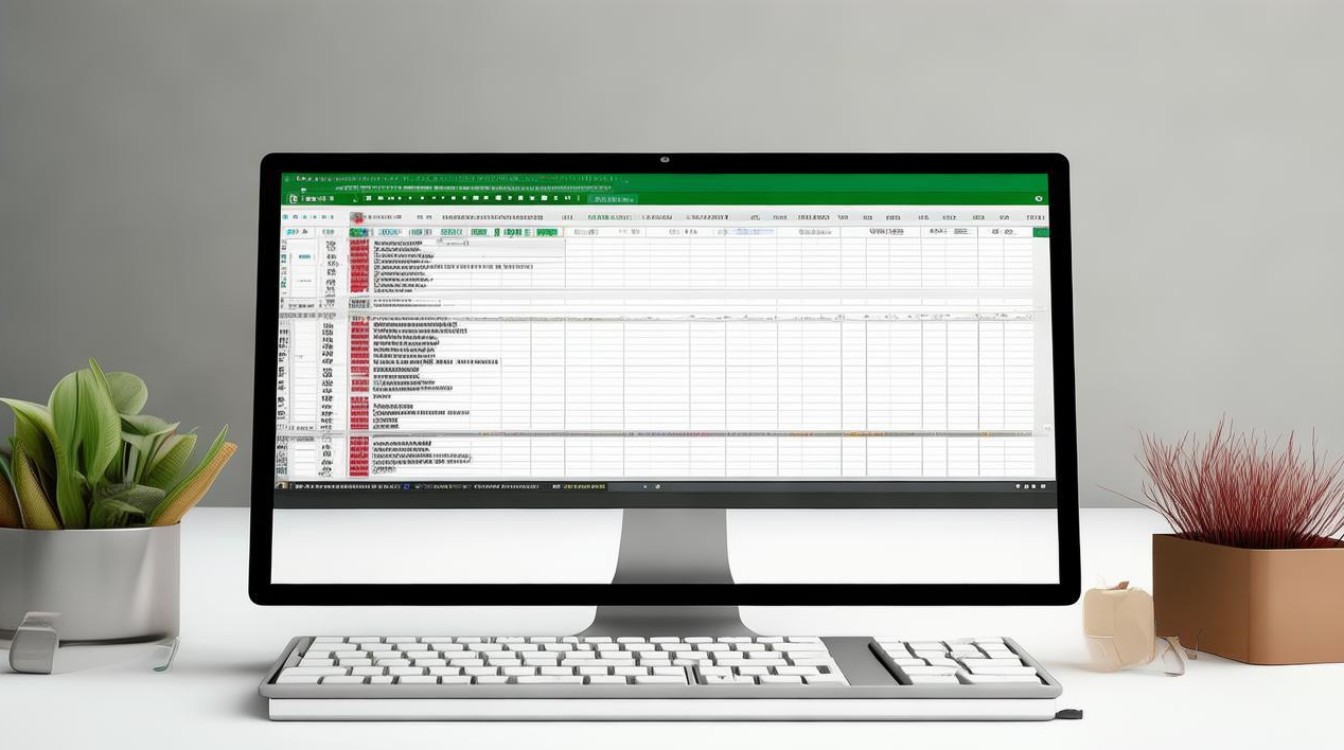
| 快捷键 | 功能描述 | 使用方法及注意事项 |
|---|---|---|
| Alt + = | 一键求和 | 选中需要求和的单元格区域(可以是连续的一行或一列数据)。 按下Alt键并输入“=”,然后松开Alt键。 Excel会自动在选中区域的最后一个单元格(或旁边空白单元格)生成求和公式,并显示结果。 如果选中区域包含多个不连续的区域,Excel会分别对每个区域进行求和。 注意,如果选中区域下方或右侧已有数据,请确保有足够的空白单元格来放置求和结果,否则可能无法正确生成公式。 |
| Ctrl + Q(快速分析工具) | 快速分析并汇总数据 | 选中包含数据的区域。 按下Ctrl + Q组合键,会弹出一个浮窗,提供多种数据汇总方式。 在浮窗中选择“汇总”选项,然后可以选择对行或列进行求和。 这个功能不仅适用于求和,还可以快速进行其他类型的数据分析,如计数、平均值等。 |
| SUM函数(无直接快捷键,但可通过自动求和按钮或公式编辑栏快速输入) | 按条件求和或多区域求和 | 虽然SUM函数本身没有直接的快捷键,但在公式编辑栏中输入“=SUM(”后,Excel会自动提示函数参数。 对于按条件求和,可以使用SUMIF函数,输入“=SUMIF(”后,根据提示输入条件区域、条件和求和区域。 对于多区域求和,可以在SUM函数中依次输入各个区域的引用,用逗号分隔。=SUM(A1:A10, C1:C20)表示对A1到A10和C1到C20两个区域进行求和。 |
使用示例及注意事项
示例1:使用Alt+=进行单列求和
假设A列有从A1到A10的数据,要在A11单元格得到这些数据的和:
- 选中A1到A11的区域(包括要放置求和结果的空白单元格A11)。
- 按下Alt+=组合键。
- A11单元格将显示A1到A10的和。
示例2:使用Ctrl+Q进行行列同时求和
假设有一个表格,包含多行多列的数据,现在需要对每一行和每一列都进行求和:
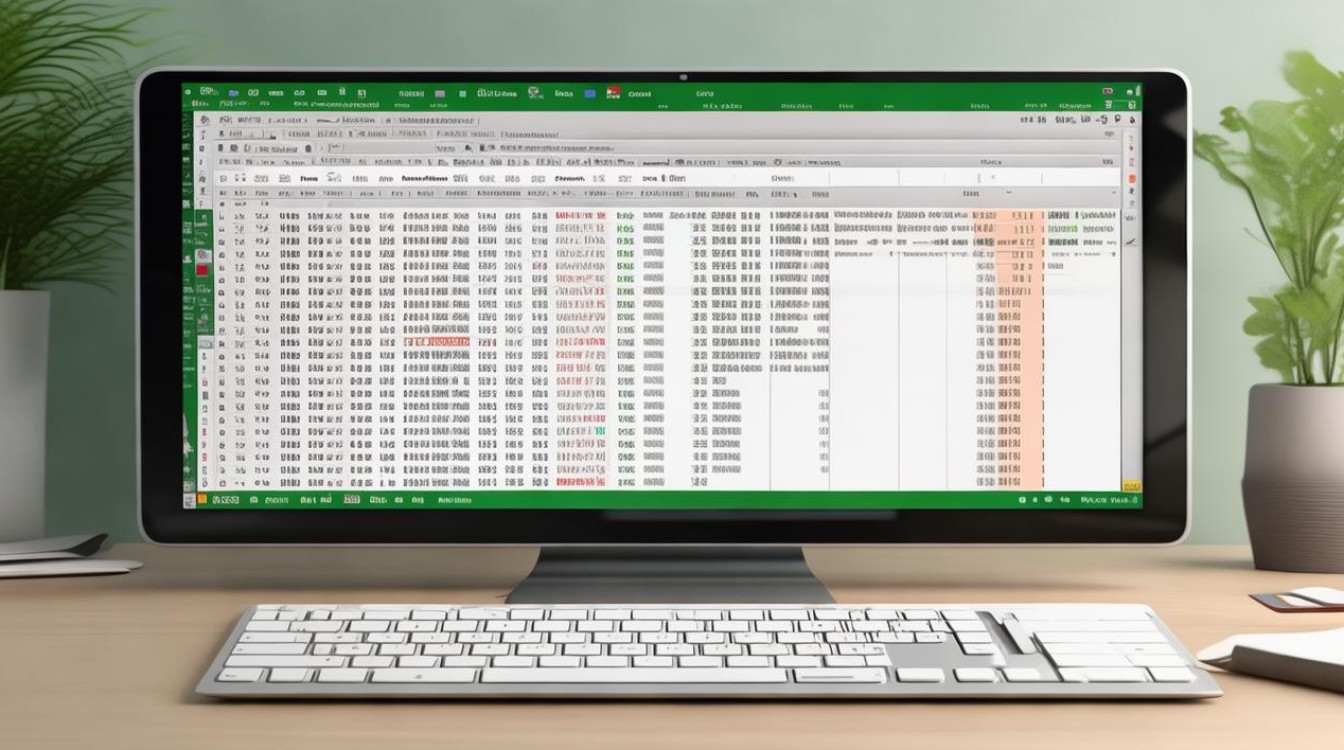
- 选中整个表格区域(包括数据和要放置求和结果的空白单元格)。
- 按下Ctrl+Q组合键,选择“汇总”中的“对行求和”和“对列求和”。
- Excel会在表格的右侧和下方自动添加求和行和列,并显示结果。
注意事项:
- 在使用Alt+=时,确保选中区域下方或右侧有足够的空白单元格来放置求和结果。
- 使用Ctrl+Q时,如果表格已经包含部分求和行或列,可能需要先删除这些行或列,然后再进行新的求和操作,以避免重复计算。
- 对于复杂的求和需求(如按条件求和、多区域求和等),建议结合使用SUM函数和其他Excel功能来实现。
通过掌握这些Excel求和快捷键及其使用方法,可以大大提高数据处理的效率和准确性,无论是简单的日常求和还是复杂的数据分析任务,都能更加轻松地完成。
相关问答FAQs
问题1:如何在Excel中快速对某一行或某一列进行求和?
答:要对某一行或某一列进行快速求和,可以使用Alt+=组合键,首先选中需要求和的行或列(包括要放置求和结果的空白单元格),然后按下Alt+=组合键,Excel就会自动在该行或列的最后一个单元格(或旁边空白单元格)生成求和公式并显示结果。
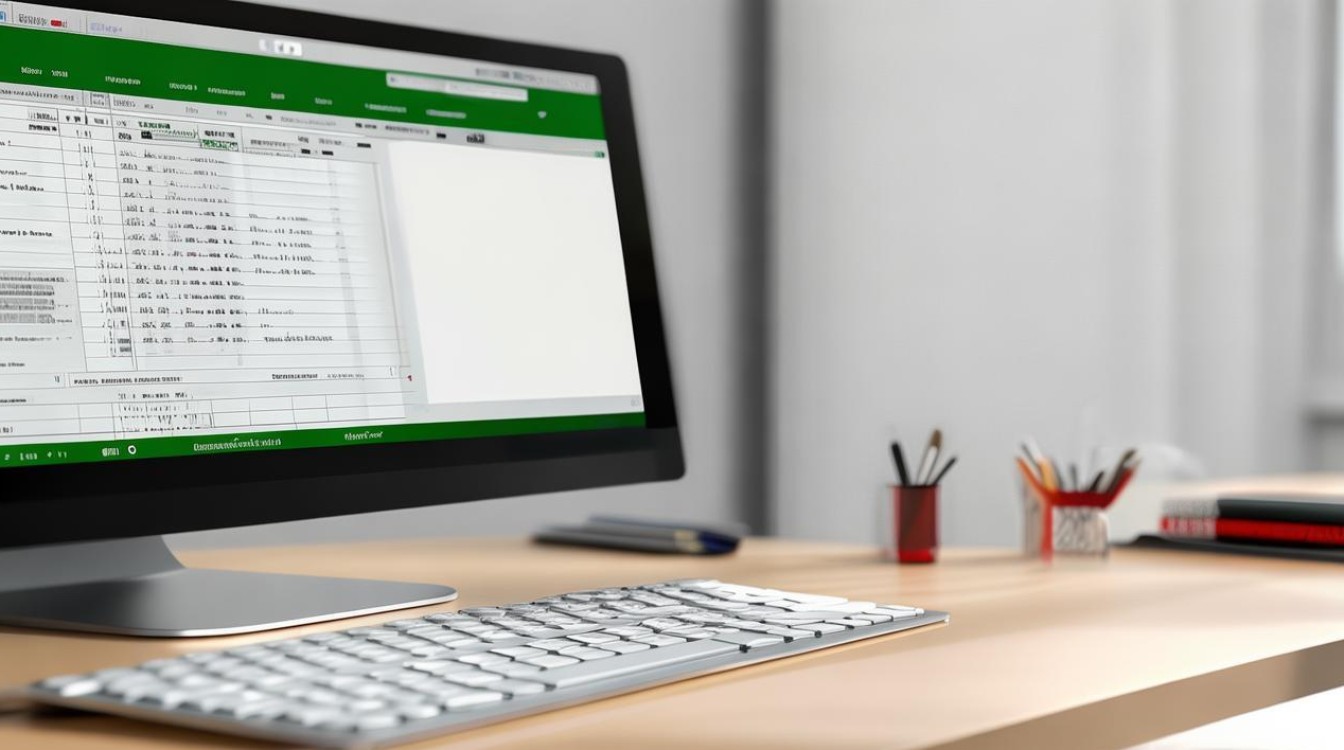
问题2:如果我要同时对多列或多行进行求和怎么办?
答:要同时对多列或多行进行求和,可以先按住Ctrl键不放,然后用鼠标依次选中需要求和的多个区域,选完所有区域后,再按下Alt+=组合键,Excel会对每个选中的区域分别进行求和,并在相应的位置显示结果,也可以使用SUM函数结合逗号分隔的各个区域引用
版权声明:本文由 数字独教育 发布,如需转载请注明出处。





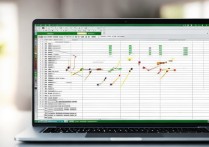







 冀ICP备2021017634号-12
冀ICP备2021017634号-12
 冀公网安备13062802000114号
冀公网安备13062802000114号